사이트 회원: 연락처를 회원으로 설정하기
2 분
페이지 메뉴
- 회원 목록에서 연락처를 회원으로 설정하기
- 연락처 패널에서 연락처를 회원으로 설정하기
- 자주 묻는 질문
연락처 목록에서 사람을 선택해 즉시 사이트 회원으로 설정할 수 있습니다. 연락처 목록에서 회원을 추가하면 사이트의 커뮤니티를 빠르고 쉽게 성장시킬 수 있습니다.
중요!
이 기능은 사이트에 회원 공간을 추가하고 게시한 후에만 사용할 수 있습니다.
회원 목록에서 연락처를 회원으로 설정하기
회원 목록에서 여러 연락처를 회원으로 설정할 수 있습니다. 회원으로 설정하고 싶은 연락처를 선택하면 선택된 사람은 사이트에서 계정을 만드는 데 도움이 되는 이메일을 받게 됩니다.
참고:
한 번에 최대 50개의 연락처를 선택할 수 있습니다.
회원 목록에서 연락처를 회원으로 설정하려면:
- 사이트 대시보드의 사이트 회원 탭으로 이동합니다.
- 오른쪽 상단의 추가 작업 드롭다운을 클릭합니다.
- 연락처를 회원으로 설정을 클릭합니다.
- 해당 연락처를 선택합니다.
- 회원으로 설정을 클릭합니다.

연락처 패널에서 연락처를 회원으로 설정하기
연락처 목록에서 연락처를 회원으로 바로 설정하세요. 해당하는 사람을 선택해 연락처 패널이 오른쪽에서 열리면 클릭 한 번으로 회원 페이지에 추가할 수 있습니다. 선택된 사람은 새 계정의 암호를 생성하라는 이메일을 자동으로 받게 됩니다.
연락처 패널에서 연락처를 회원으로 설정하려면:
- 사이트 대시보드의 연락처 탭으로 이동합니다.
- 해당 회원을 클릭해 연락처 패널을 엽니다.
- (연락처 패널의) 회원 정보 아래에서 연락처를 회원으로 설정을 클릭합니다.
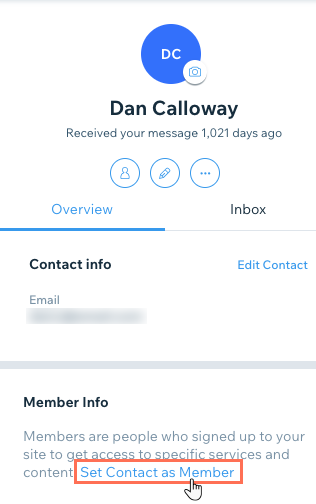
자주 묻는 질문
연락처를 회원으로 설정하면 어떻게 되나요?
연락처를 회원으로 설정하는 중에 오류 메시지가 나타납니다. 이유가 무엇인가요?
연락처를 가져와 회원으로 설정할 수 있나요?

